
Innholdsfortegnelse:
- Forfatter John Day [email protected].
- Public 2024-01-30 11:22.
- Sist endret 2025-01-23 15:02.

Denne instruksen ble laget i samarbeid med Bristol Interactions Group ved University of Bristol, den er rettet mot både ikke-tekniske brukere og brukere som ønsker å utvikle den videre. For å gjøre dette skillet klart, er enkle instruksjoner gitt, samt deler i kursiv som gir mer informasjon.
Prosjektet fikk tittelen Making with makers: A verktøykasse for multisensorisk transformasjon av dagligdagse ting
Flertallet av barna som er blinde eller lever med synshemming i Storbritannia er utdannet i mainstream snarere enn spesialskoler. De har vanligvis undervisningsassistenter (TA) tildelt dem som støtter dem på en rekke måter, inkludert å sørge for at læreplanen er tilgjengelig for disse barna. De gjør dette ofte enten gjennom transkripsjon av lærebøker og undervisningsmateriell, og/eller ved å gjøre taktile fremstillinger av pedagogisk innhold, for eksempel ved å skrive ut et kart med varmehevet papir slik at det kan føles og spores gjennom berøring. Dette prosjektet ligger i skjæringspunktet mellom tilgjengelighet, multisensorisk interaksjon, maker-kultur, fysisk databehandling og fabrikasjon.
Fra denne beskrivelsen ble noen få veier undersøkt, og til slutt bestemte vi oss for å undersøke hvordan berøring kan brukes som en utløser for å gi en rikere opplevelse.
Trinn 1: Elektronikken
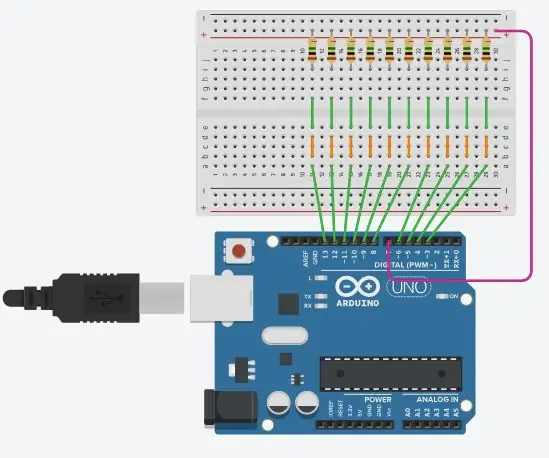
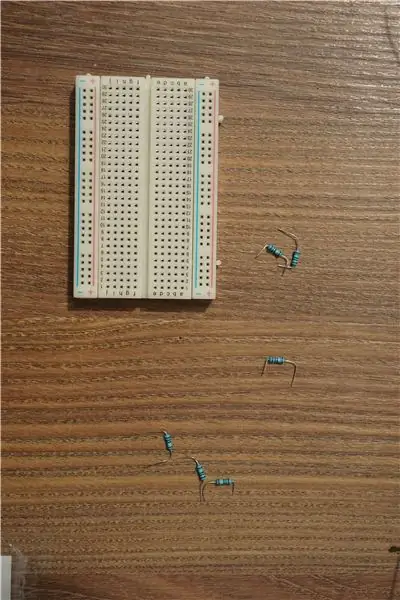
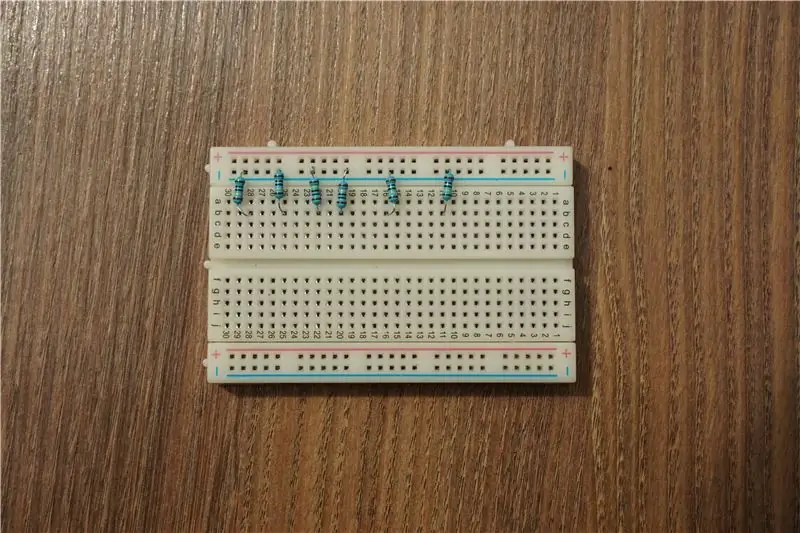

Nødvendige deler:
- 10x 1Mohm motstander
- 1x Arduino Uno
- 1x Lite brødbrett
- Metalltråd
Kretsen er ganske enkelt en rad med høyverdige motstander, prinsippet bak hvordan de fungerer finner du her
Koble til kretsen som vist på bildene ovenfor, den ene siden av hver av motstandene skal være i kraftskinnen på brødbrettet som vil bli koblet via et stykke ledning til pinne 7 på Arduino. Den andre siden av hver motstand bør kobles opp til matchende pinne på Arduino, med start på pinne 13 som pinnen lengst til venstre. (Den eksakte rekkefølgen spiller ingen rolle, men når du bruker programmet, må du kontrollere at pinnene du har koblet til stemmer overens med de relevante pinnene på Arduino.
Trinn 2: Koble til


Koble til diagrammet er relativt enkelt, men kan gjøres på noen få måter avhengig av hvordan du har laget diagrammet. Den enkleste måten er å fjerne noen cm av ledningen og deretter bruke tape for å feste den til objektet du vil gjøre ledende, og deretter koble den andre enden av ledningen til den relevante pinnen på Arduino. Hvis du har tilgang til dem, er krokodilleklips også bra for denne typen tilkoblinger, men har en tendens til å være mindre effektive på papirbaserte diagrammer fordi de kan slå hull i papiret. I en demonstrasjon brukte vi binders som har en trådlengde viklet rundt seg for å gi en god forbindelse til flatpapirdiagrammene. Det er mulig å lodde disse ledningene for å gjøre dem litt mer robuste, men det er ikke nødvendig med mindre du planlegger å bruke kontaktene mange ganger.
Et mangfold av objekter kan brukes som innganger, inkludert frukt, play-doh, planter, folie, kobberbånd og et utvalg av andre objekter. Hvis du er i tvil, prøv å koble objektet til en av pinnene og se om programmet reagerer.
Trinn 3: Bruke programvaren
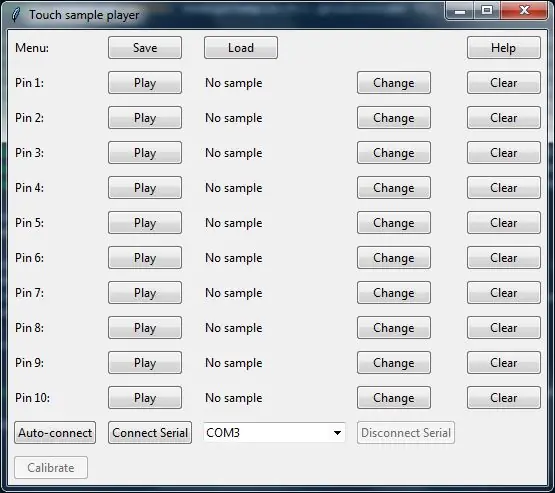
Å koble prøver til pins er en relativt enkel prosess, hver linje i programvaren refererer til matchende pin på kretsen. Programmet kan ta hvilken som helst lydfil så lenge det er i WAV -format. Mange lydeffekter kan finnes på nettet som er i dette formatet (min foretrukne kilde er SoundBible) eller du kan bruke programvare for å spille inn din egen stemme eller til og med lydeffekter. For å gjøre dette brukte vi Audacity, en gratis lydopptaksprogramvare tilgjengelig online som kan lastes ned her. Programvaren støtter foreløpig ikke andre filformater, men det er mange gratis lydkonverteringsprogrammer og til og med nettsteder der du kan laste opp lyd for å endre formatet, for eksempel Online Audio Converter. Mer informasjon om forberedelse av lydfiler finner du på nettet med noen få raske søk.
For å laste inn et eksempel, klikk på endre prøve på nålen du er interessert i, og velg deretter filen din. Pinnen og lyden er nå koblet. Gjenta dette for hver fil du er interessert i å koble til. Når du har konfigurert hvordan du vil, kan du lagre programmet og laste inn lydene på et senere tidspunkt ved å klikke på lagre -knappen.
Det neste trinnet er å slå på auto-connect, dette er at arduinoen er koblet til, velg riktig USB-port for arduinoen, og programmet vil være klart til å gå. Hvis det mislykkes, vil en advarsel dukke opp og bare følge instruksjonene som er gitt.
Trinn 4: Eksempel på prosjekt 1: Berør følsomt diagram
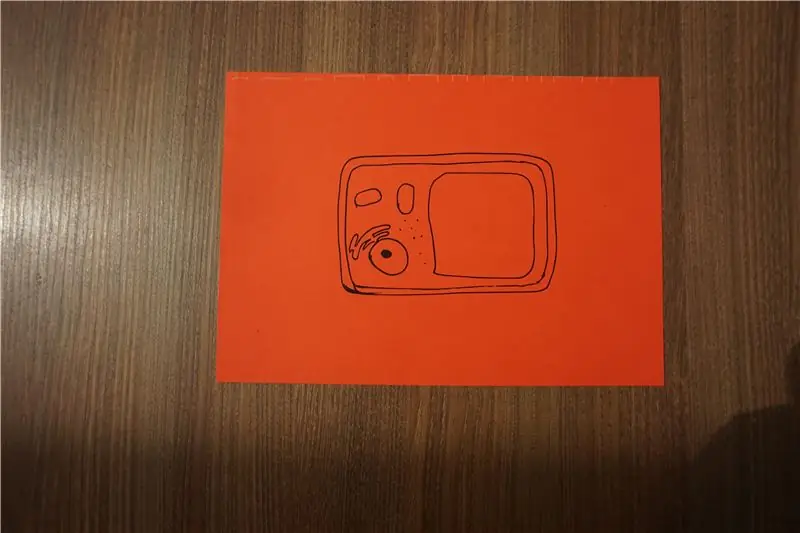

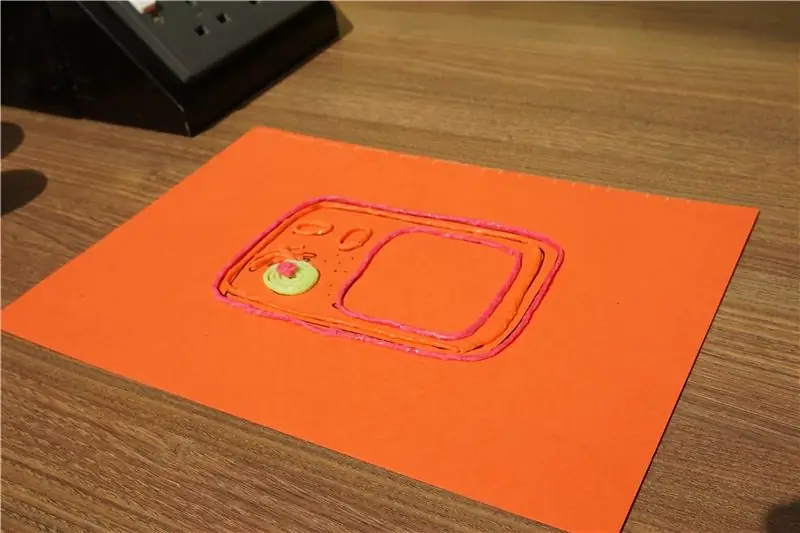
Ideen bak dette diagrammet er å gi en rikere opplevelse for noen som ikke kan se den lagdelte informasjonen et diagram kan gi. Det ville være mulig å ha tegnet dette diagrammet ved hjelp av det medførende blekket på svellpapir og bruke det til å produsere en hevet overflate. Til demonstrasjonen brukte vi WikiStix for å lage oppsettet.
Det første trinnet var å finne et diagram for å lage interaktive, de beste diagrammene er de som hovedsakelig er laget av linjer og blokkerte former, rett og slett fordi det er trivielt å lage disse fra WikiStix. Imidlertid er det mulig å fylle store områder med folie eller ledende maling. Vi valgte en plantecelle som ble håndtegnet, skannet og deretter ryddet opp på datamaskinen, men den originale frihåndstegningen kunne ha blitt brukt.
Det neste trinnet var å lage diagrammet 3D ved å bygge opp Stix i figurene definert av tegningen. Disse pinnene ble deretter forsiktig malt på oversiden bare med ledende blekk for å bevare klebrigheten til Stix. De ledende banene til kanten av papiret kunne deretter males på. Vi brukte maskeringstape for å holde linjene ryddige og ryddige, men det hadde vært lettere å bare male på linjene. Målet var å bringe linjer til kanten av siden slik at gode forbindelser kan opprettes uten å krysse andre linjer. Det er mulig å skrelle opp Stix og kjøre disse linjene under som vist i diagrammene våre ovenfor.
Når diagrammet var laget, var det neste trinnet å koble det til kretsen bygget i et av de foregående trinnene. For å gjøre dette brukte vi wire viklet rundt binders som kontakter. For å lage disse ble en lengde på enkeltkjernetråd kuttet og strippet med omtrent 3 eller 4 cm i den ene enden. Denne tråden ble deretter viklet rundt binderset godt nok til at den holdt en sterk forbindelse. Den andre enden ble deretter koblet til kretsen som forklart i elektronikkdelen.
Vi valgte å koble prøvene til korte lydopptak som angav hvilken del av diagrammet som var blitt berørt. Dette var et veldig enkelt eksempel på hva som kunne gjøres, men mange andre diagrammer kunne lages, for eksempel kart, papirbaserte instrumenter
Trinn 5: Eksempel 2: Interaktiv urtehage



Det andre eksemplet er en interaktiv urtehage, den opprinnelige ideen var at hver urt ved berøring ville si navnet og et kort avsnitt om smaker og bruksområder. For vår demonstrasjon ble plantene satt opp for å spille lydeffekter som matchet plantens følelse.
Det første trinnet var å velge plantene, i Storbritannia er det mulig å kjøpe potteurter i de fleste supermarkeder relativt billig, og derfor ble 6 planter plukket. Vi valgte å velge et bredt utvalg av urter som var forskjellige, butikken vår hadde 3 forskjellige typer basilikum, selv om vi i ettertid ikke ville anbefale å kjøpe gressløk, da de ved håndtering hadde en tendens til å gi folks hender en litt hvitløk-y duft for mange timer. Etter å ha fjernet plantene fra innpakningene de fikk et lett vann, plantene har det bra med en rimelig håndtering, men vi fant ut at hvis de nylig ble vannet, holdt de seg bedre.
Det andre trinnet var å forberede elektronikken, dette er relativt enkelt og er bare en gjentakelse av det tidligere elektronikk -trinnet. Deretter ble lange lengder med enkeltkjernetråd kuttet og fjernet før de ble presset inn i plantens røtter. Dette sikrer en god tilkobling til plantene og skader dem ikke på noen måte. Et lengre stykke tråd presset inn i krukkene bidrar til å forhindre at ledningene trekkes ut ved et uhell når du flytter potter rundt. Den andre enden av disse ledningene ble deretter koblet til brødbrettet på punktet vist på bildet ovenfor.
Det siste trinnet er å følge instruksjonene i programvaren og lydprøver for å sette opp lydene som skal utløses når anlegget berøres. Lydeffektene ble funnet på SoundBible og er gratis å distribuere og er inkludert i eksempelprogrammet.
Noen potensielle utviklinger av dette prosjektet kan være å bruke flere urter eller kanskje planter med forskjellige teksturer i stedet for lukt, det kan brukes i et større oppsett hvor mange planter ble vist og kan brukes til å gi det vitenskapelige navnet eller regionen. En forsker i laboratoriet vårt foreslo å bygge et trommesett som for eksempel kan være laget av gresstorv som er kuttet i forskjellige trommeformer og som brukes til å utløse trommelydeffekter.
Anbefalt:
Arduino bilvarslingssystem for omvendt parkering - Trinn for trinn: 4 trinn

Arduino Car Reverse Parking Alert System | Trinn for trinn: I dette prosjektet skal jeg designe en enkel Arduino Car Reverse Parking Sensor Circuit ved hjelp av Arduino UNO og HC-SR04 Ultrasonic Sensor. Dette Arduino -baserte bilreverseringssystemet kan brukes til autonom navigasjon, robotavstand og andre områder
Trinn for trinn PC -bygging: 9 trinn

Steg for trinn PC -bygging: Rekvisita: Maskinvare: HovedkortCPU & CPU -kjøler PSU (strømforsyningsenhet) Lagring (HDD/SSD) RAMGPU (ikke nødvendig) CaseTools: Skrutrekker ESD -armbånd/mathermal pasta m/applikator
Tre høyttalerkretser -- Trinn-for-trinn opplæring: 3 trinn

Tre høyttalerkretser || Trinn-for-trinn opplæring: Høyttalerkretsen styrker lydsignalene som mottas fra miljøet til MIC og sender den til høyttaleren der forsterket lyd produseres. Her vil jeg vise deg tre forskjellige måter å lage denne høyttalerkretsen på:
RC -sporet robot ved hjelp av Arduino - Trinn for trinn: 3 trinn

RC -sporet robot ved bruk av Arduino - Steg for trinn: Hei folkens, jeg er tilbake med et annet kult Robot -chassis fra BangGood. Håper du har gått gjennom våre tidligere prosjekter - Spinel Crux V1 - Gesture Controlled Robot, Spinel Crux L2 - Arduino Pick and Place Robot with Robotic Arms og The Badland Braw
Hvordan lage et nettsted (en trinn-for-trinn-guide): 4 trinn

Hvordan lage et nettsted (en trinn-for-trinn-guide): I denne veiledningen vil jeg vise deg hvordan de fleste webutviklere bygger nettstedene sine og hvordan du kan unngå dyre nettstedbyggere som ofte er for begrenset til et større nettsted. hjelpe deg med å unngå noen feil som jeg gjorde da jeg begynte
